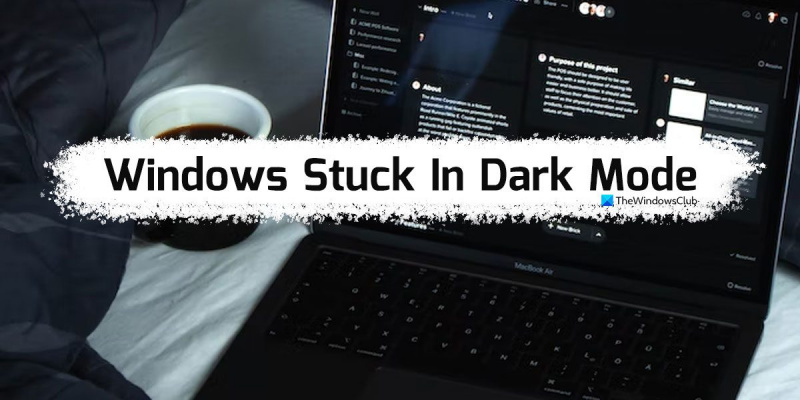Като ИТ експерт съм попадал на много хора, които имат Windows блокиран в тъмен режим. Ето как да се измъкнете от него. Ако сте останали в тъмен режим, първото нещо, което искате да направите, е да опитате да рестартирате компютъра си. Това обикновено ще реши проблема. Ако това не работи, следващото нещо, което трябва да опитате, е да отворите контролния панел на Windows и да отидете на настройките на дисплея. От тук можете да промените цветовата схема обратно в светъл режим. Ако все още имате проблеми, следващото нещо, което трябва да опитате, е да отворите редактора на системния регистър на Windows и да промените следния ключ: HKEY_CURRENT_USERКонтролен панелЦветове Променете стойността на клавиша „По подразбиране“ на 0 0 0 (черен). Това трябва да реши проблема. Ако все още имате проблеми, не се колебайте да се свържете с мен и ще се радвам да ви помогна.
Ако Windows остана в тъмен режим , следвайте тези съвети, за да се измъкнете от него. Тук сме разгледали подробно някои от често срещаните причини, поради които вашият компютър с Windows 11/10 може да е блокирал в тъмен режим. Трябва да следвате всички тези решения в зависимост от причината.

Windows остана в тъмен режим
Ако Windows 11/10 е блокирал в тъмен режим, следвайте тези съвети, за да излезете от режим Drak:
липсва икона на ms дума
- Рестартирайте Windows Explorer
- Деактивирайте автоматичния тъмен режим
- Проверете настройките на вашата контрастна тема
- Проверете настройките на груповата политика
- Проверете настройките на системния регистър
За да научите повече за тези стъпки, продължете да четете.
1] Рестартирайте Windows Explorer.
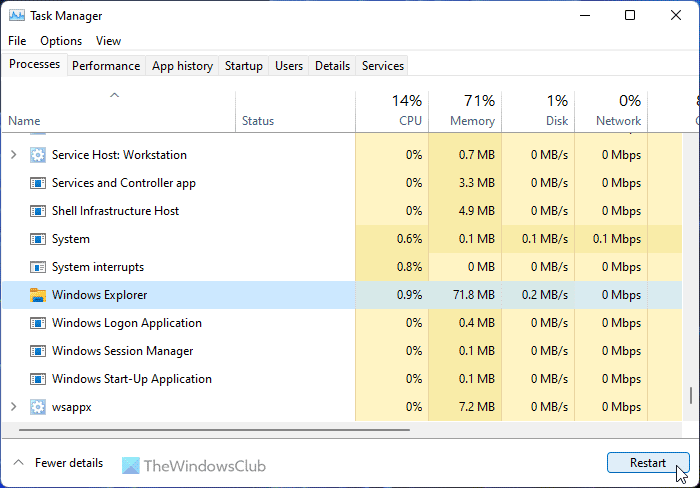
Ако използвате Dev или Beta канал, рестартирането на процеса на Windows Explorer може да реши проблема. Ако има някакви грешки или проблеми във вашата система, това може да бъде коригирано чрез рестартиране на Windows Explorer. FYI, можете да рестартирате Windows Explorer с помощта на диспечера на задачите. За да рестартирате Windows Explorer в Windows 11/10, изпълнете следните стъпки:
- Натиснете Win+X за да отворите менюто на WinX.
- Избирам Диспечер на задачите от списъка.
- намирам Windows Explorer процес.
- Натиснете тичай отново бутон.
След това проверете дали е заседнал в тъмен режим или не. Ако да, следвайте други решения.
2] Деактивирайте автоматичния тъмен режим
Има някои приложения на трети страни, които позволяват на потребителите автоматично да превключват между тъмен и светъл режим. Можете да зададете часа и режимите ще се включат автоматично. Ако такива приложения са активирани на вашия компютър, трябва да ги деактивирате. Едно от най-често срещаните приложения за тази цел е Автоматичен тъмен режим . Проверете системната област и диспечера на задачите, ако вие или някой друг го е инсталирал на вашия компютър.
как да премахнете Windows безжична мрежа 10
3] Проверете настройките на темата за контраст.
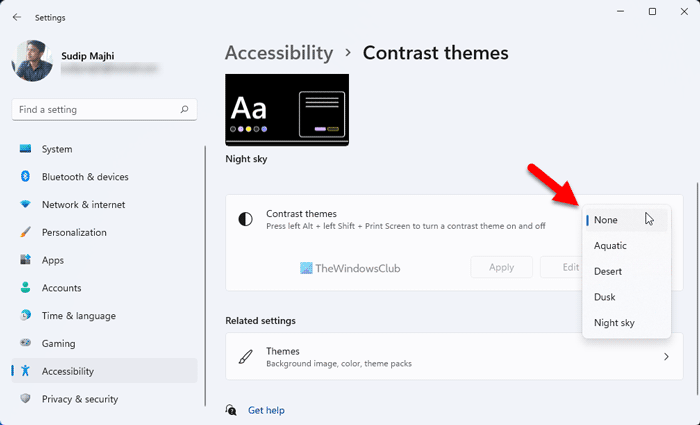
Windows 11 и Windows 10 идват с някои теми на договора, които позволяват на потребителите да избират черна тема или режим. Ако имате активирана такава тема, тя трябва да бъде деактивирана незабавно. За да проверите настройките на вашата тема за контраст, изпълнете следните стъпки:
- Натиснете Win+Me за да отворите настройките на Windows.
- Отидете на Достъпност > Контрастни теми .
- Разширете падащото меню.
- Избирам Никой опция.
След това проверете дали това решава проблема ви или не.
4] Проверете настройките на груповите правила
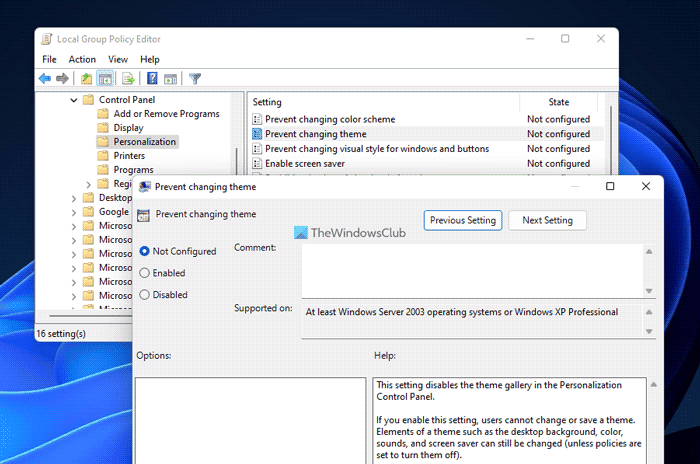
преглед на личен софтуерен инспектор на flexera
Има някои настройки на групови правила, които може да причиняват този проблем на вашия компютър. Трябва да ги проверите един по един и да ги зададете на фабричните настройки. За да проверите настройките на редактора на локални групови правила, изпълнете следните стъпки:
- Търсене gpedit.msc и щракнете върху резултата от търсенето.
- Отидете на Потребителска конфигурация > Административни шаблони > Контролен панел > Персонализиране.
- Намерете всичко Включени и Дефектен Настройки.
- Кликнете два пъти върху всеки от тях.
- Избирам Не е зададено опция.
- Натиснете ГЛОБА бутон.
За информация трябва да проверите следните настройки:
- Предотвратяване на промяна на цветовата схема
- Предотвратете промяната на темата
- Предотвратяване на промени в цвета и външния вид
- Местна специфична тема
- Принудително налагане на файл със специфичен визуален стил или принудително работен плот на Windows.
5] Проверете настройките на системния регистър
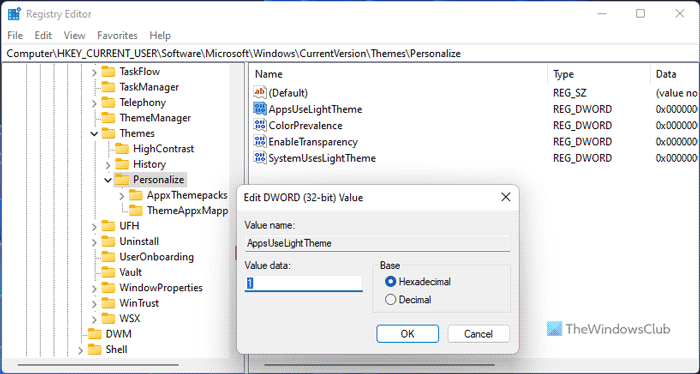
Можете също да активирате или деактивирате горните настройки, като използвате системния регистър на Windows. Ако сте ги активирали по-рано с помощта на редактора на системния регистър, трябва да ги деактивирате със същата помощна програма.
За да проверите настройките на системния регистър, изпълнете следните стъпки:
- Натиснете Win+R > тип regedit > щракнете върху ГЛОБА бутон.
- Кликнете върху да бутон в подканата на UAC.
- Следвайте този път: |_+_|.
- Намерете всички REG_DWORD стойности с данни за стойността 1 .
- Кликнете два пъти върху тях и задайте стойността на данните като 0 .
- Натиснете ГЛОБА бутон.
След това затворете всички прозорци и рестартирайте компютъра.
Прочети: Как да активирате тъмен режим в Windows 11
Защо лаптопът ми е блокиран в тъмен режим?
Може да има няколко причини вашият лаптоп да остане в тъмен режим. Някои от често срещаните причини и решения са споменати по-горе. Можете да преминете през тези решения, за да се отървете от проблема. Например, можете да проверите настройките на системния регистър, настройките на груповата политика, да деактивирате контрастните теми и т.н.
Как да извадя Microsoft Windows от тъмен режим?
За да извадите вашия компютър с Windows от тъмен режим, първо трябва да отворите настройките на Windows. След това отидете на Персонализиране раздел и щракнете върху Цветове меню. Разширяване Изберете своя режим падащ списък и изберете лесно опция. Тъмният режим ще бъде деактивиран автоматично и незабавно.
този компютър работи върху него
Това е всичко! Надяваме се, че тези решения са работили за вас.
Прочети: Как да промените темата с висок контраст на нормална в Windows.